Convertir una imagen PDF a Excel es fácil gracias a la tecnología OCR. La mayoría de los convertidores de PDF en el mercado ahora ofrecen OCR para convertir una imagen PDF a Excel. Sin embargo, algunos de los convertidores fallan cuando se necesita convertir archivos de gran tamaño con imágenes en formato PDF a Excel.
Es necesario elegir la herramienta adecuada para convertir una imagen de PDF a Excel a fin de lograr una conversión exitosa. Aquí te recomendamos uno - PDFelement y también hablaremos de otros 4 métodos para convertir imagen PDF a Excel..

![]() Impulsado por IA
Impulsado por IA
4 Pasos para Convertir una Imagen PDF a Excel
Con PDFelement uno no tiene que preocuparse por realizar procesos complejos. Es fácil de usar.
Paso 1. Importación de imágenes PDF para la conversión
Haga clic en el botón "De Archivo" en la barra de navegación y elija su imagen necesaria para convertir y haga clic en "Finalizar" para abrir el archivo. O simplemente puede arrastrar y soltar su imagen PDF en el programa.
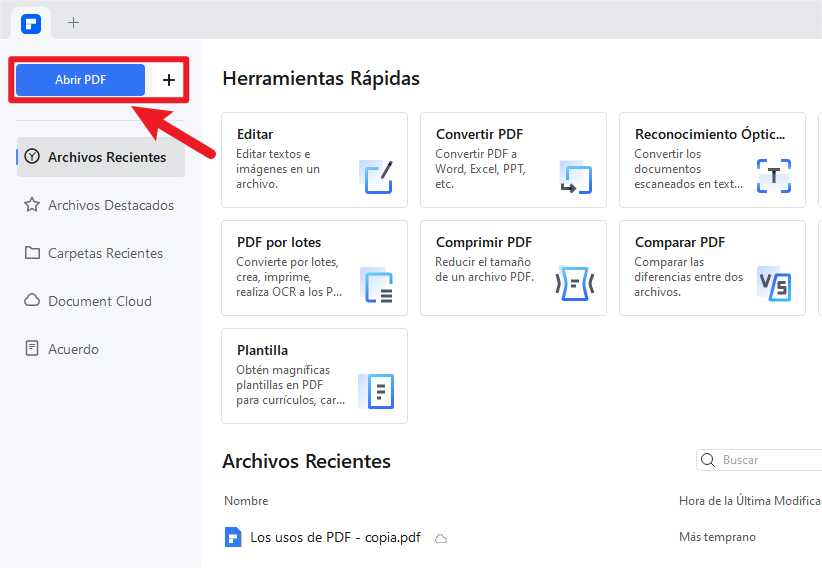
Paso 2. Habilitar la función OCR
Una vez que se abra la imagen, aparecerá un rabon amarillo. Haga clic en "Realizar OCR" para convertir primero la imagen en archivo PDF. Puede tardar unos segundos en realizar OCR y verá que la imagen se convertirá en formato PDF en otra ventana.
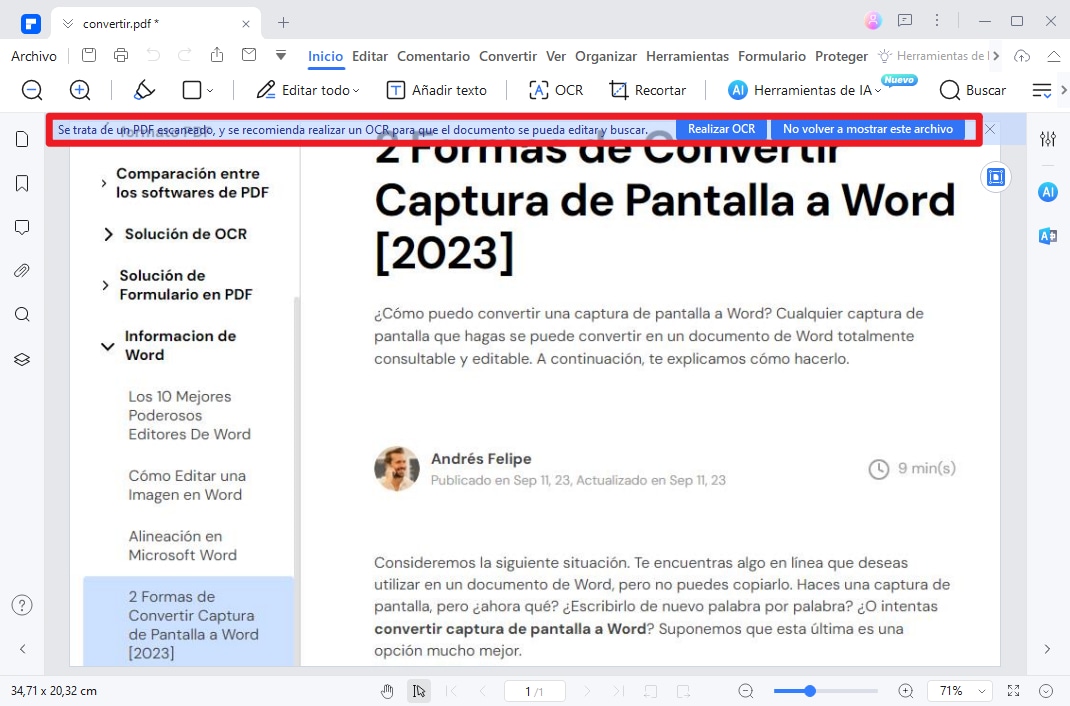
Paso 3. Configuración del proceso de OCR
Luego obtendrá una ventana emergente de OCR, seleccione la opción "Texto editable", haga clic en el botón "Cambiar idiomas" para elegir el idioma correcto de su contenido PDF. También puede hacer clic en la opción "Personalizar páginas" para elegir un rango de página de su imagen PDF para realizar solo OCR.
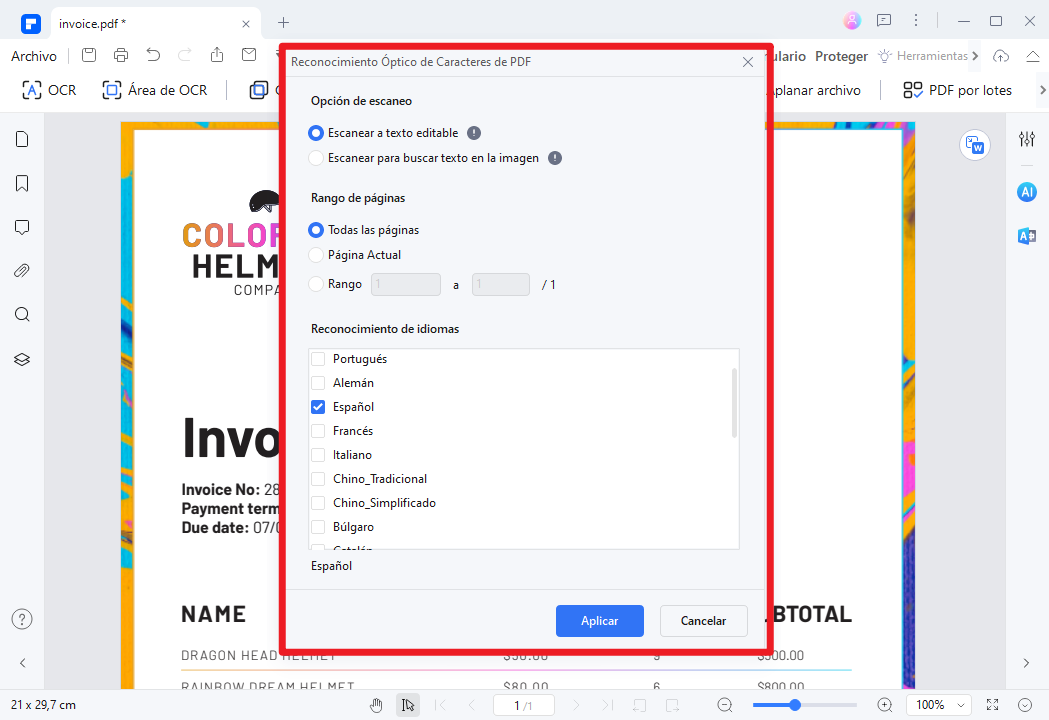
Paso 4. Convertir imagen PDF "a Excel"
Una vez que haya terminado con OCR, el sistema le recordará que primero debe guardar la imagen PDF. Después de guardar el archivo, debe hacer clic en "Inicio> A Excel" para convertir su imagen PDF a Excel. También tiene la opción de elegir la carpeta donde desea guardar el archivo convertido.
Haga clic en "Guardar" después de configurar las opciones y se ha terminado con la conversión.
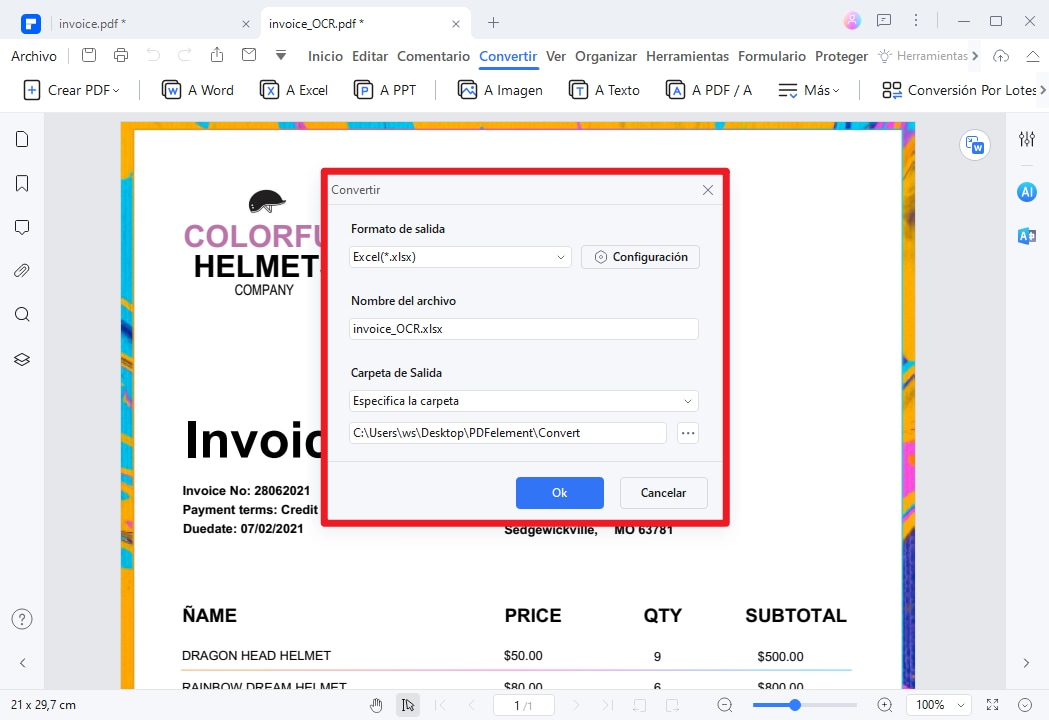
Video de convertir una imagen PDF a Excel con PDFelement

![]() Impulsado por IA
Impulsado por IA
La mejor herramienta de Convertir una Imagen PDF a Excel
PDFelement es la mejor herramienta que usted puede tener para convertir una imagen en formato PDF a Excel. Este convertidor tiene muchas ventajas para convertir una imagen en formato PDF a Excel.

Algunos de ellas son:
- Se puede trabajar en diferentes plataformas como iOS, Mac y Windows 10/8/7, cuando la mayoría del software o aplicaciones tiene problemas para hacerlo con más de uno.
- Le da una mejor resolución incluso maneja grandes archivos en OCR.
- Tiene características para manejar más de 100 idiomas a través de OCR.
- Tiene una mejor comprensión de los símbolos en el teclado por lo que es la mejor solución para la conversión de imágenes en formato PDF a Excel.
- Conversiones rápidas y la posibilidad de conversiones por lotes.

![]() Impulsado por IA
Impulsado por IA
Otro convertidor de Imagen PDF a Excel
Para convertir la imagen PDF a Excel, no debe perderse la herramienta más profesional:PDF Converter Pro. Como uno de los mejores convertidores de imágenes PDF, está diseñado para convertir PDF a cualquier otro formato que conozca y también para convertir cualquier otro formato a archivos PDF.

![]() Impulsado por IA
Impulsado por IA
PDF Converter Pro puede ayudarle a convertir imágenes PDF a archivos editables de Excel con pasos simples. Su tecnología de OCR le permite convertir cualquier imagen o PDF escaneado en textos buscables y editables. Con esto, su trabajo será más simple y fácil.
Paso 1. Importar imagen PDF y habilitar OCR
Inicie Wondershare PDF Converter Pro. Arrastre y suelte archivos de imagen PDF en la aplicación. La conversión por lotes es compatible, por lo que puede agregar una matriz de imágenes PDF a la vez. Después de cargar los archivos PDF escaneados a la aplicación, aparecerá una ventana emergente en la que se le pedirá que seleccione el idioma correcto para los archivos PDF y habilite la función OCR. Marque la casilla y haga clic en el botón Habilitar OCR.
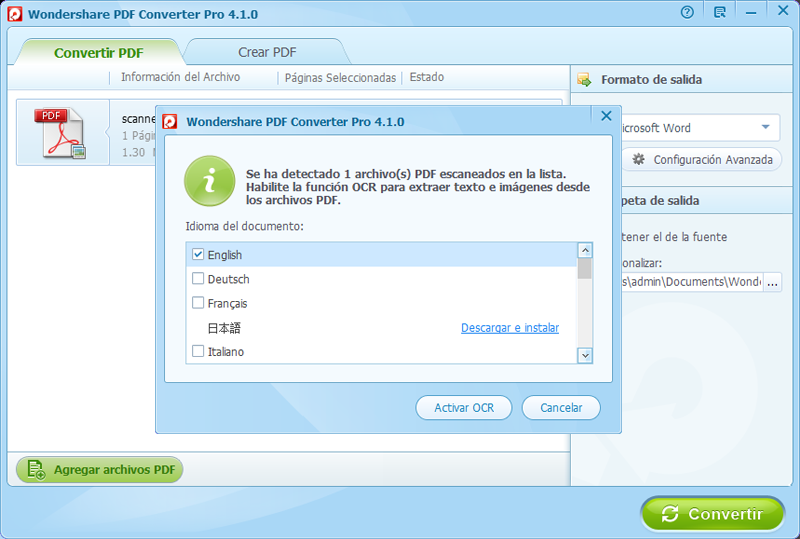
Paso 2. Seleccionar Excel como formato de salida
Seleccione Microsoft Excel de la lista desplegable como formato de salida en la parte derecha del panel.
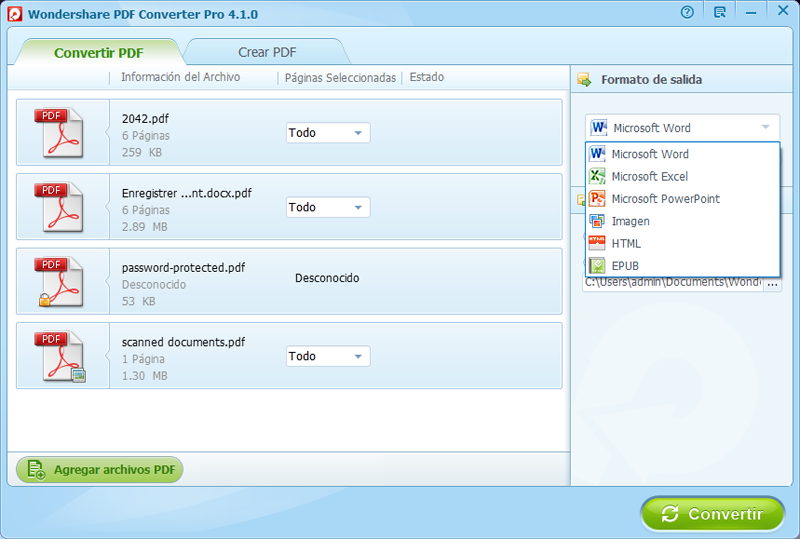
Paso 3. Convertir la imagen PDF a Excel
Haga clic en el botón Convertir para comenzar la conversión de imagen PDF a Excel. Debido a la ejecución del OCR, podría tomar unos minutos finalizar todo el proceso. ¡Eso es! Unos minutos más tarde, verá los documentos de Excel en la carpeta de salida. Genial, ¿verdad? ¡Descargue Wondershare PDF Converter Pro para convertir archivos PDF de imágenes a Excel ahora!
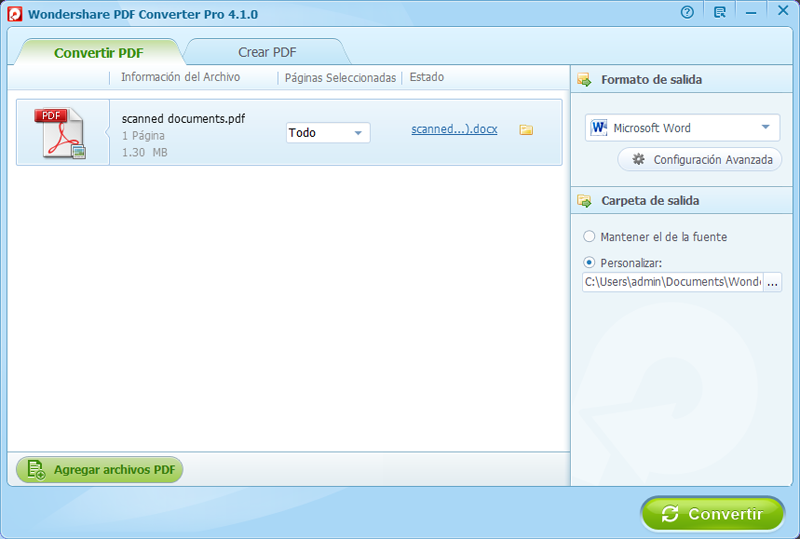
Convertidor de imagen PDF a Excel en Línea
Si no quieres descargar el programa de escritorio, hay muchas herramientas PDF en línea para convertir imágenes PDF a Excel en línea. Nota: La mayoría de los convertidores en línea de imágenes PDF a Excel con OCR requieren una suscripción de pago.
1. HiPDF
HiPDF puede convertir fácilmente una imagen PDF escaneada en archivos editables de Excel, Word, PPT, etc. Todo lo que tienes que hacer es cargar tus imágenes PDF en línea, elegir el idioma y el formato de salida y hacer clic en el botón Convertir. Se admiten muchos idiomas populares y el tamaño máximo del archivo es de 100 MB. Sin embargo, la función OCR sólo está disponible para los suscriptores de pago.
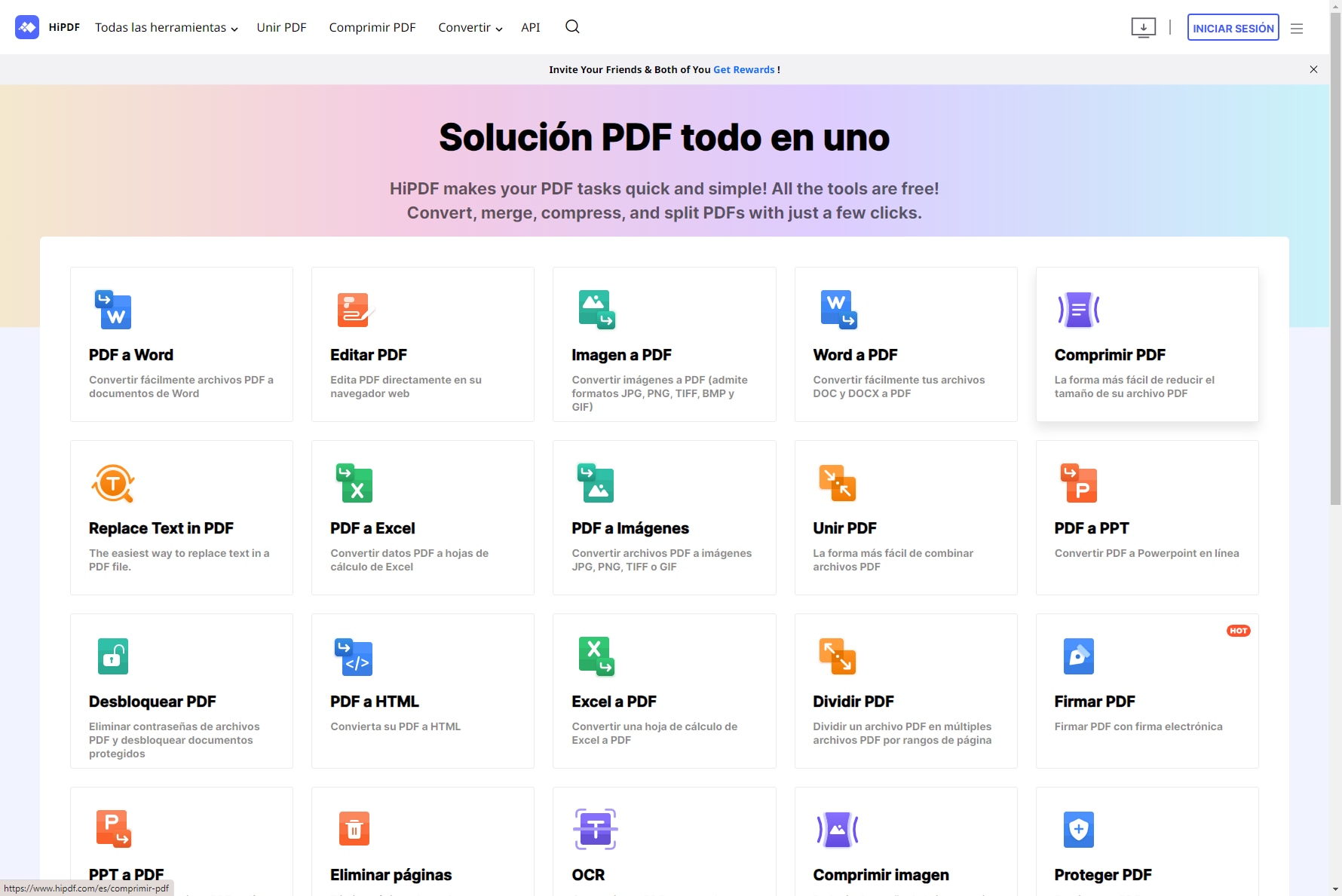
2. OnlineOCR
Este es un convertidor gratuito de imagen PDF a Excel en línea que te permite convertir texto de imagen a Excel y mucho más. Puedes cargar archivos directamente desde tu teléfono móvil o PC (Windows\Linux\MacOS). La versión gratuita no puede procesar archivos de más de 10 páginas o de más de 10 MB.


Wondershare PDFelement - Editor de PDF Fácil de Usar e Inteligente
5.481.435 personas lo han descargado.
Resume, reescribe, traduce, corrige textos con IA y chatea con PDF.![]()
Edita texto, imágenes, formularios, páginas y mucho más.
Crea y rellena formularios de PDF fácilmente.
Extrae formularios, textos, imágenes, páginas, y elementos de PDF.
Mecanismo OCR rápido, confiable y eficiente, con alta calidad y precisión.
Convierte PDF a y desde formato de Microsoft, imagen y más de 20 tipos de archivos.
 100% Seguro | Sin anuncios |
100% Seguro | Sin anuncios |






